現場でする手順は以下の通りです。
目次
DroggerGPSアプリをStartしてFIXEDを確認する。
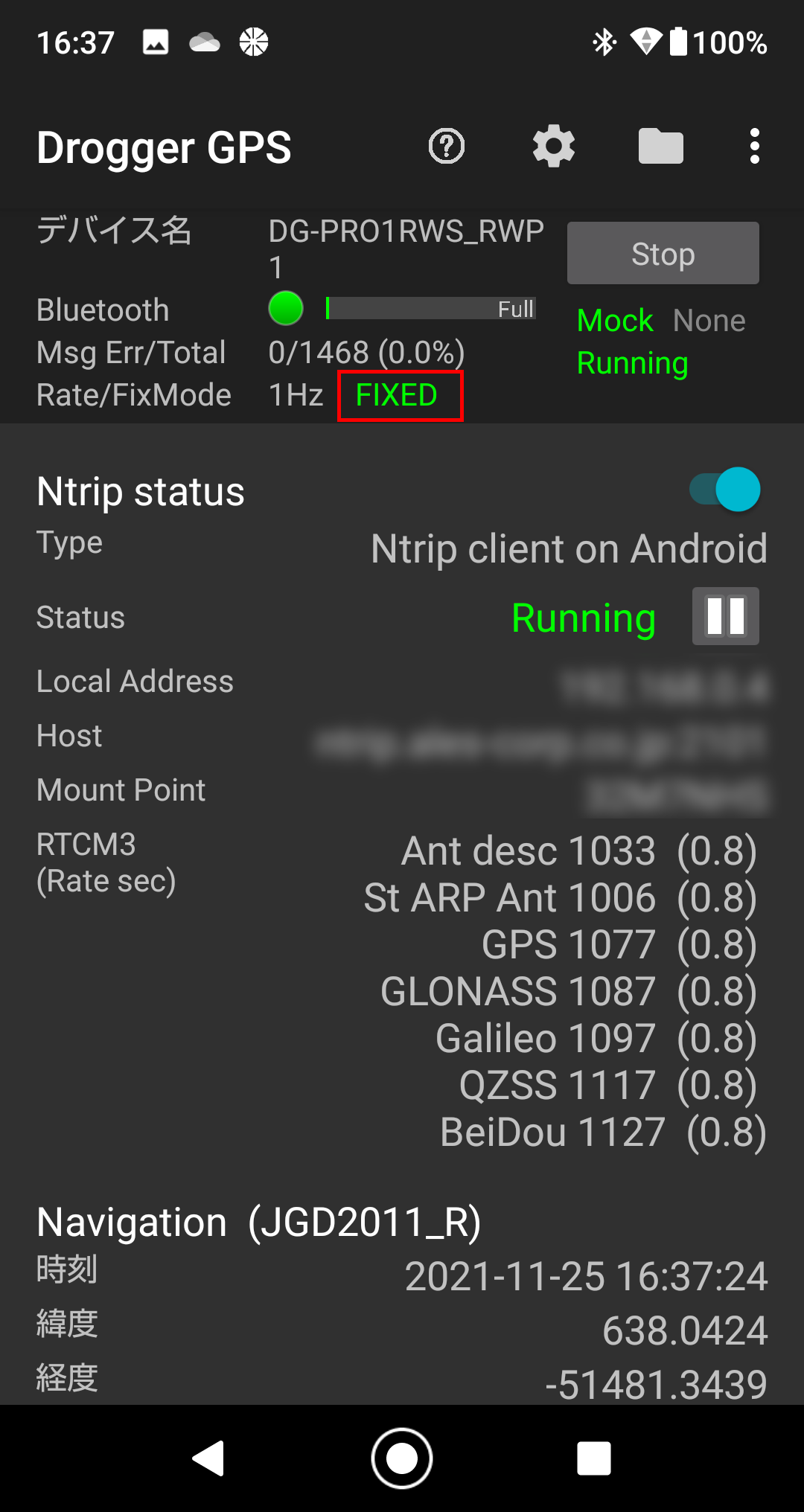
Google MapからOpen street Mapに切り替える
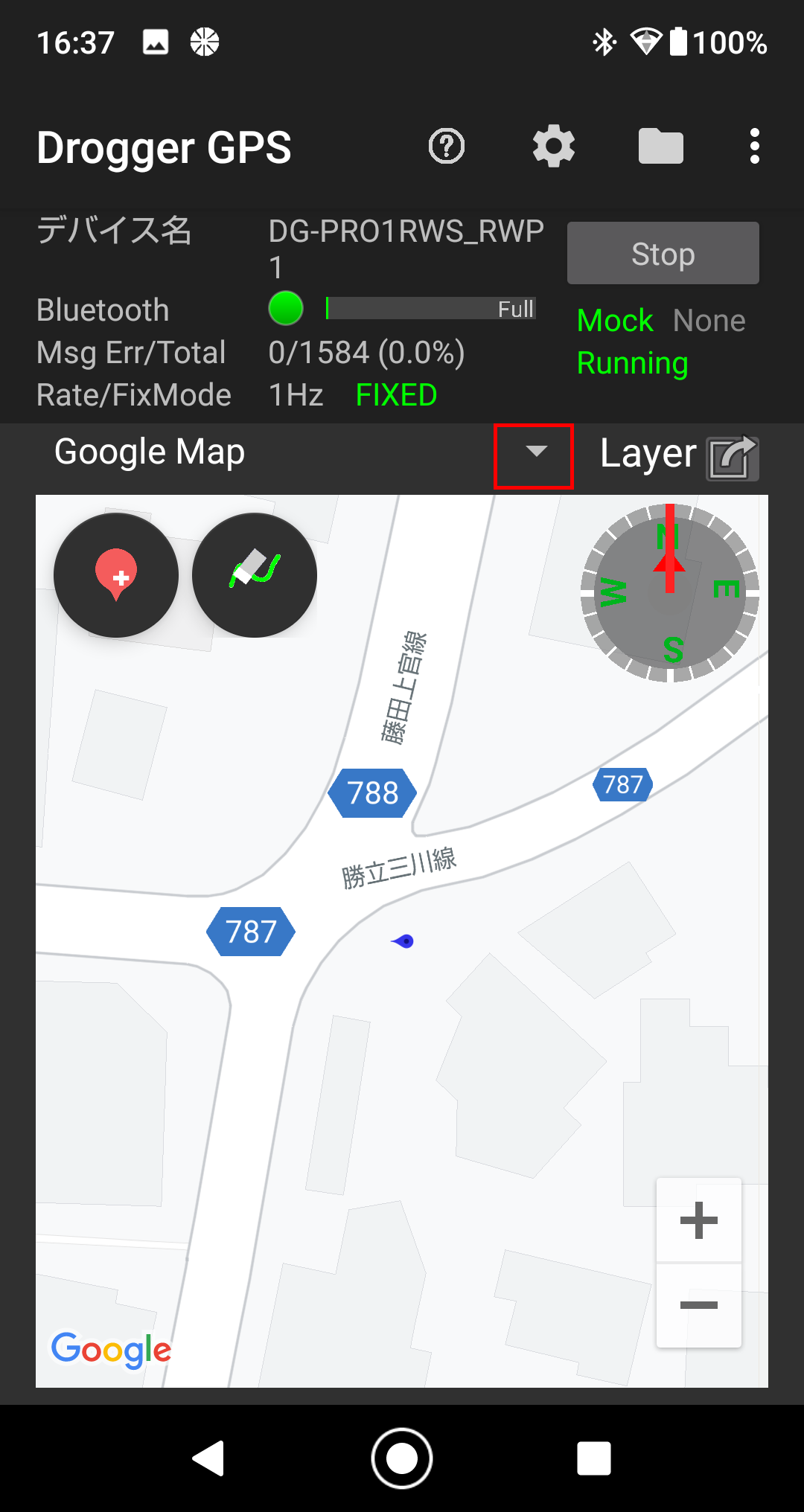
▼ をタップして Open street Mapに変更
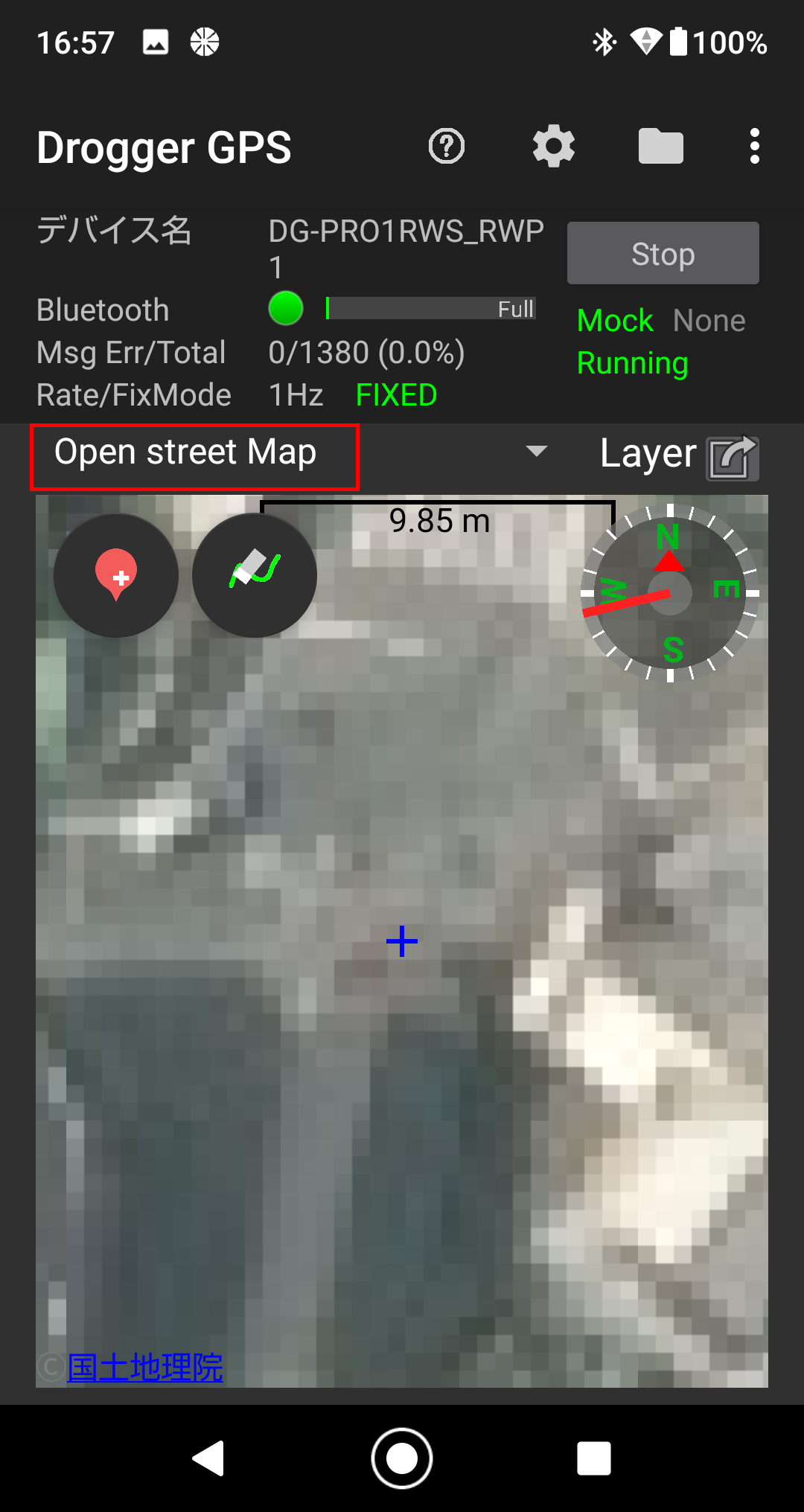
WayPointのロード(座標の読込み)
OpenStreetMap表示の時にバルーンを長押し
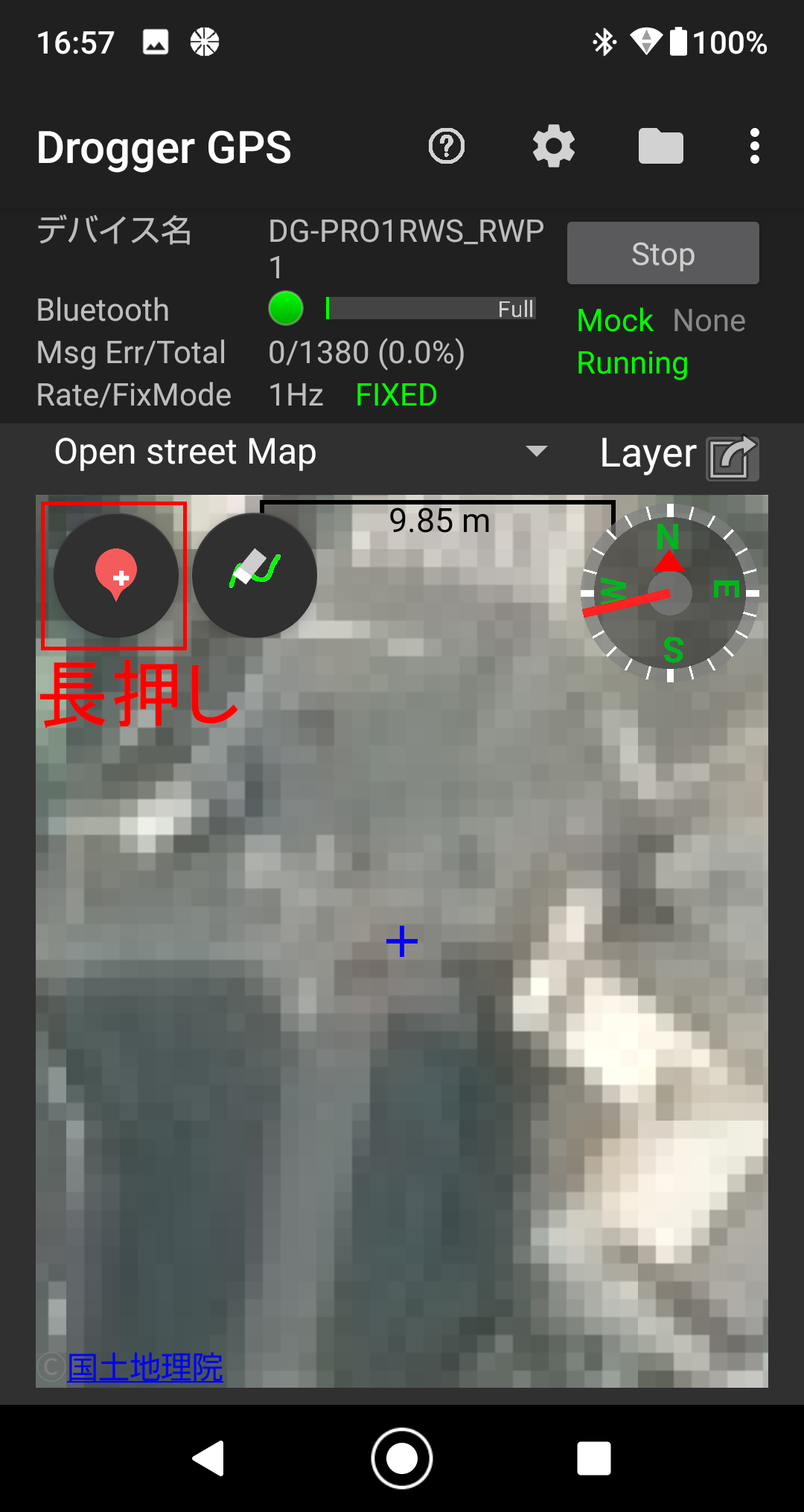
ウェイポイントのロードをタップ
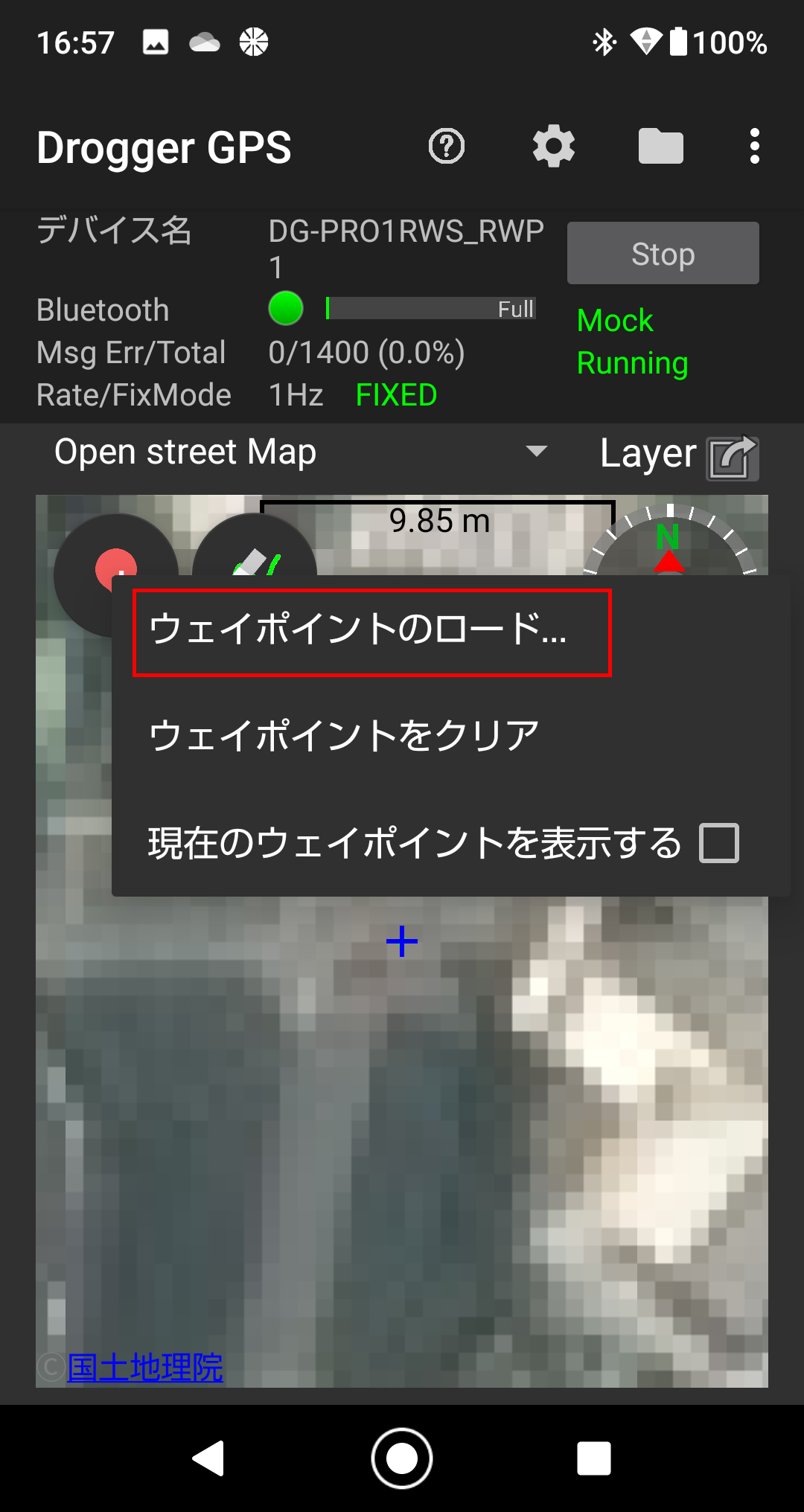
読み込みたいデータをタップ

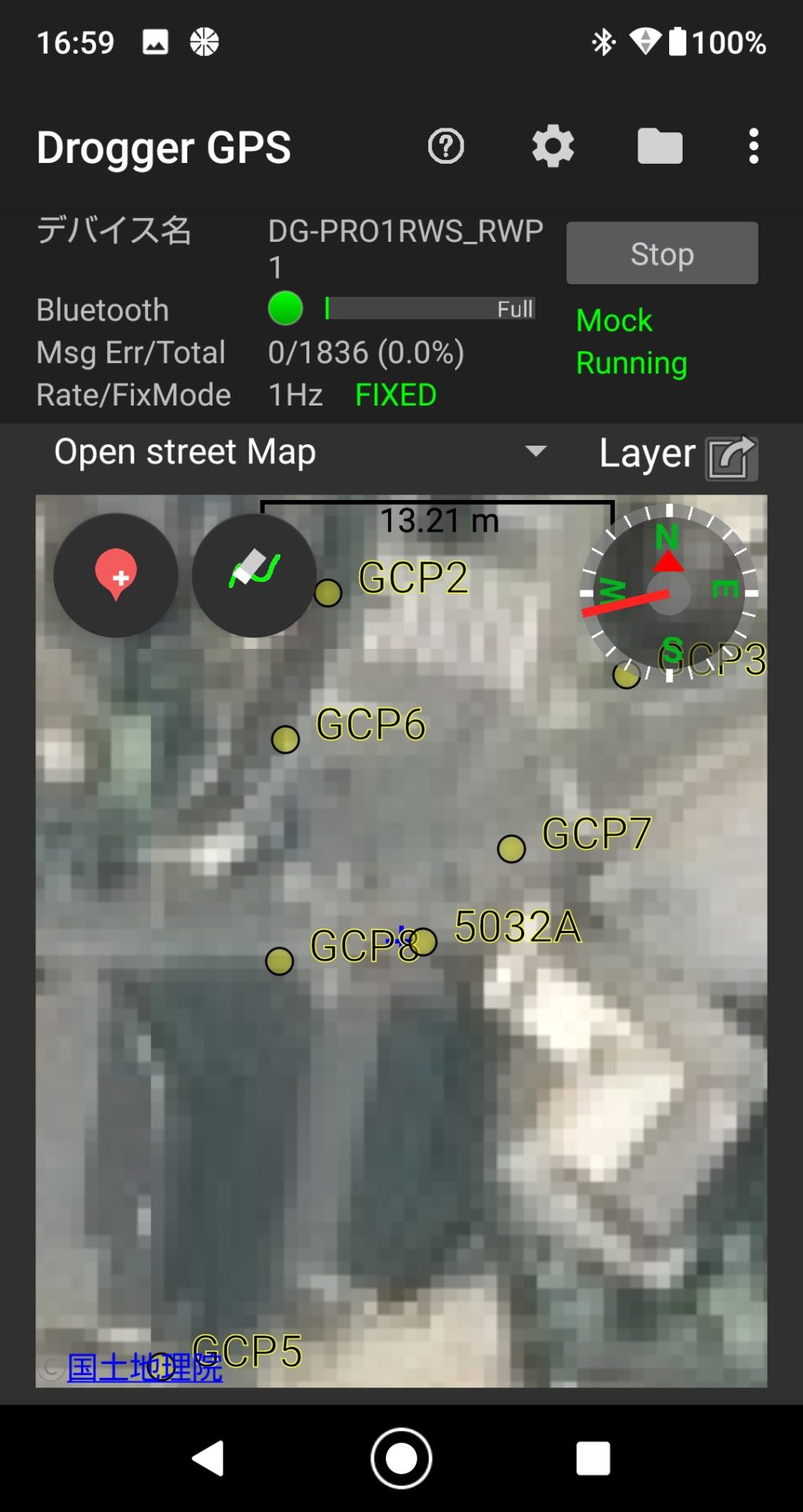
測点が表示される。
消しゴムを長押しして、アンカーモードに切り替える。
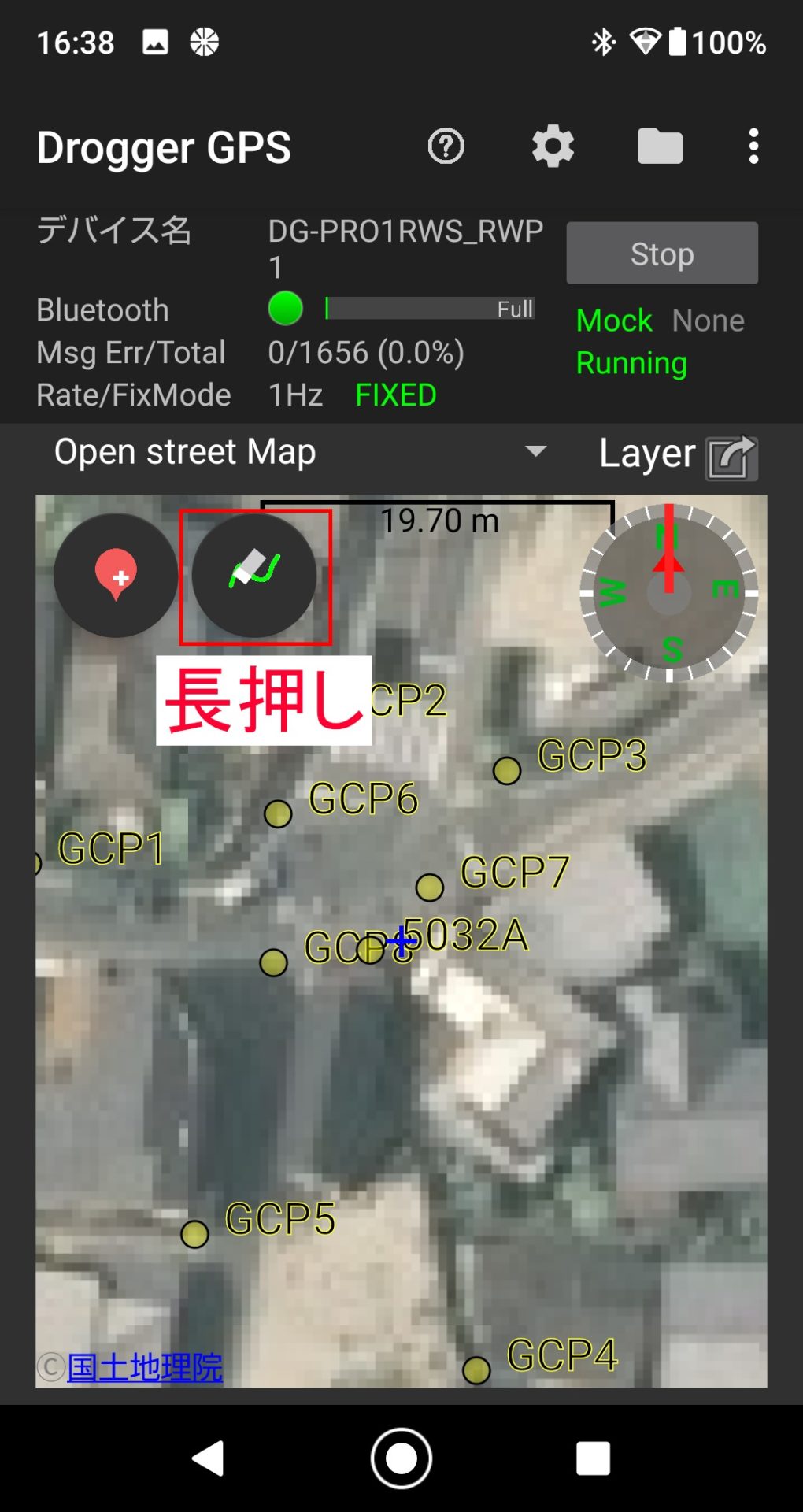
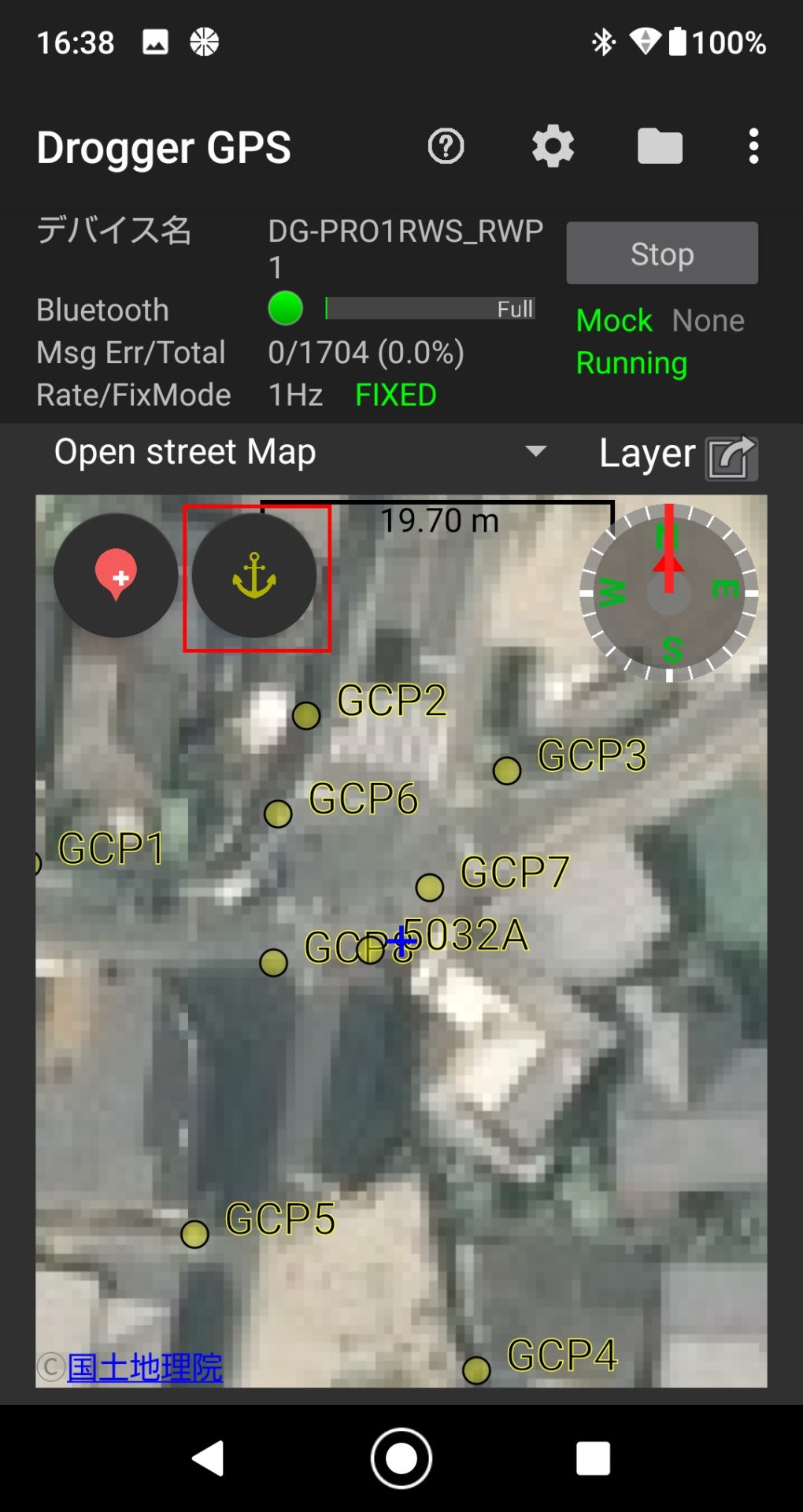
イカリマークになればOK
探したい杭の点を長押しする。
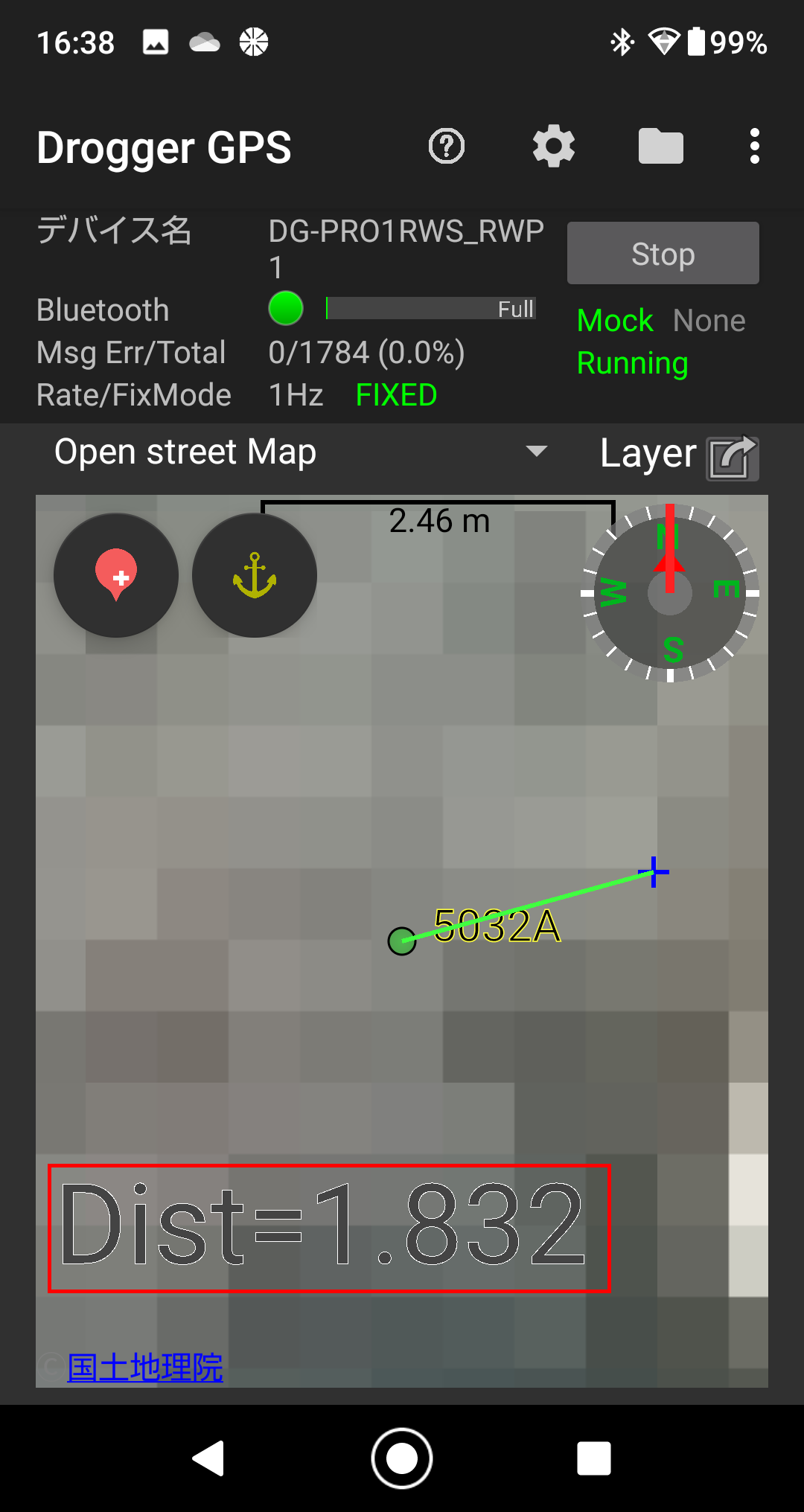
今いる場所からポイントまでの距離が表示されるようになります。
スマホを北方向に向けると、ポイントまでの方向が分かるので、そこまで移動します。
近くなると音でお知らせしてくれます。
街区基準点を特定!!
街区基準点5032Aがあったので、RWPを置いてみました。

1cmの精度で特定!!
街区基準点に置いたときのDroggerGPSアプリの画面です。
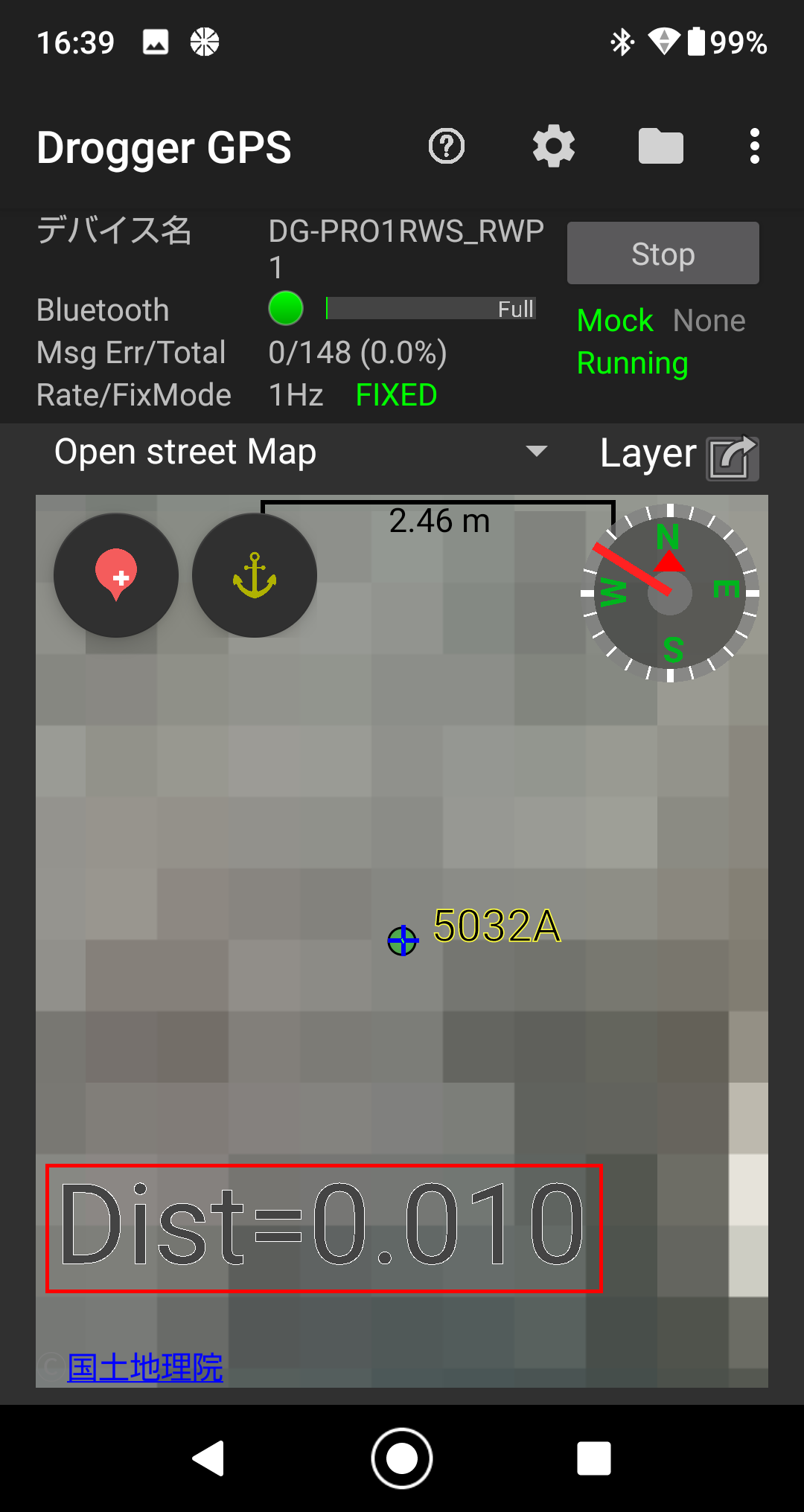
なんと、0.010m、つまり1cmの精度で特定する事が出来ました。
こんな感じで、土に埋まった境界杭もcm級で場所が分かりますので、一人で気軽に杭探しができますね。
この記事は、ビズステーション株式会社様のBeyond your wall with Droggerの記事を参照して作成したものです。
初期設定
1.(準備編)Drogger GPS を使ってみよう!
2.(Drogger GPS設定その1) Bluetooth設定
3.(Drogger GPS設定その2) 平面直角座標系の設定
実用編










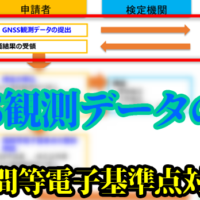

RTK観測でRunningの文字の色が黄色になって
しまいますグリーンにはなりません
FEX状態です基準局はRunningはグリーンですが
移動局では黄色になってしまいます。
対処方教えて下さい。
ごめんなさい、分かりません。